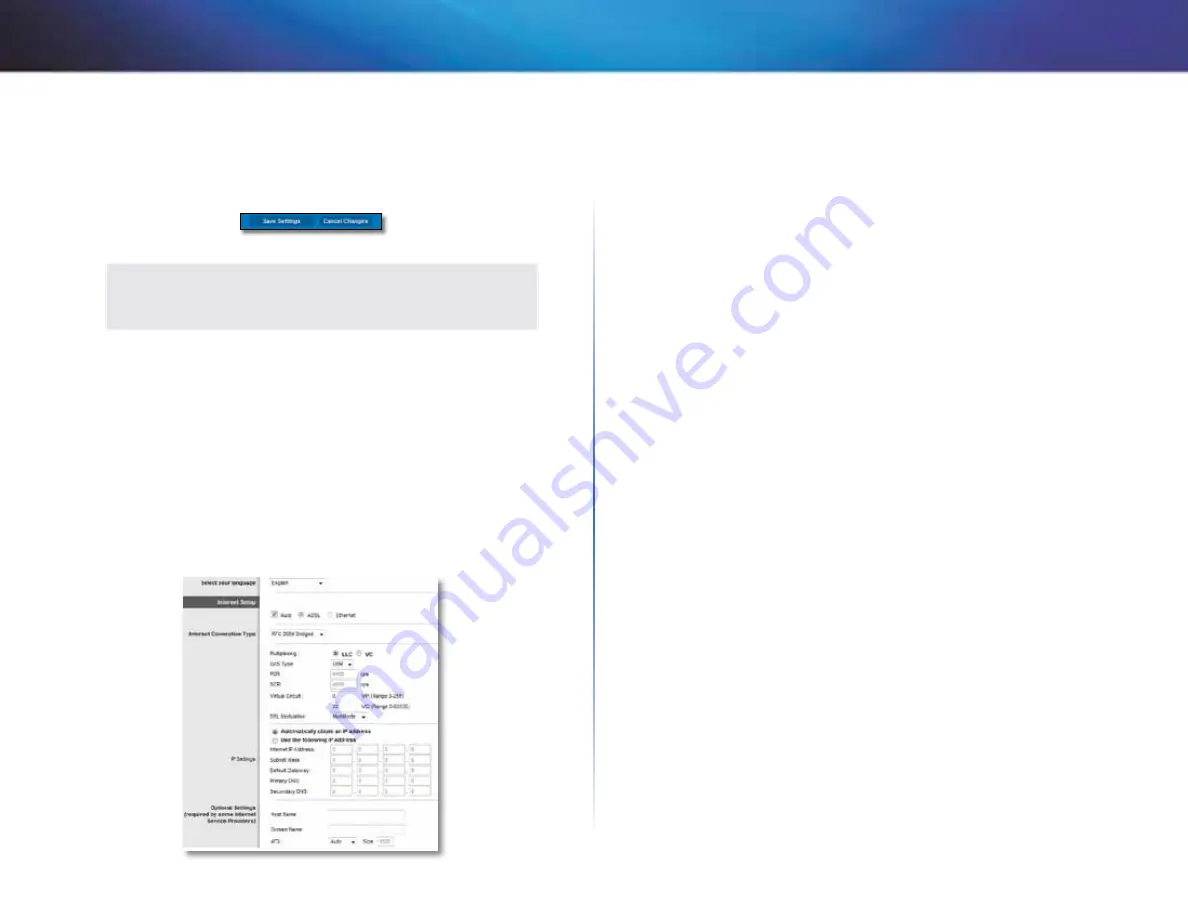
12
Geavanceerde configuratie
Linksys X1000
Als u wijzigingen aanbrengt in de instellingen van een scherm, moet u op
Save
Settings
(Instellingen opslaan) klikken om de wijzigingen door te voeren of
op
Cancel Changes
(Wijzigingen annuleren) om de wijzigingen ongedaan te
maken . Deze besturingselementen bevinden zich onder aan elk scherm .
OPMERKING
Als u informatie over de velden wilt hebben, klikt u op Help aan de
rechterkant van het scherm .
Setup (Instellingen) > Basic Setup
(Basisinstellingen)
Het eerste scherm dat wordt weergegeven, is het scherm
Basic Setup
(Basisinstellingen) . Hier kunt u de algemene instellingen van de router wijzigen .
Auto/ADSL-modus
Als u de ADSL-modus (standaard) gebruikt, moet u de volgende velden invullen:
Taal
Select your language
(Selecteer uw taal) Om een andere taal te gebruiken,
selecteert u deze taal in het vervolgkeuzemenu . Vijf seconden nadat u de
nieuwe taal hebt geselecteerd, wordt de taal van het browsergebaseerde
hulpprogramma gewijzigd .
Klik op
Save Settings
(Instellingen opslaan) om de wijzigingen door te voeren
of klik op
Cancel Changes
(Wijzigingen annuleren) om de wijzigingen te
annuleren .
Internetinstellingen
In het gedeelte
Internet Setup
(Internetinstellingen) kunt u de router
configureren voor uw internetverbinding . U kunt het merendeel van de
benodigde gegevens bij uw internetprovider opvragen .
Type internetverbinding
Kies het type internetverbinding van uw internetprovider in de vervolgkeuzelijst .
De beschikbare typen zijn:
•
Alleen brug
•
RFC 2684 Brug
•
RFC 2684 Gerouteerd
•
IPoA
•
RFC 2516 PPPoE
•
RFC 2364 PPPoA
Alleen brug
In deze modus is alleen de DSL-modemfunctie beschikbaar . Alle
gatewayfuncties zijn uitgeschakeld . Als deze zijn geselecteerd, hoeft u alleen
maar de
Instellingen VC
in te voeren .
RFC 2684 Brug
Als deze zijn geselecteerd, voert u de juiste gegevens bij
Instellingen IP
in .
Selecteer
Automatisch een IP-adres laten toewijzen
als uw internetprovider
een IP-adres toewijst nadat u een verbinding tot stand hebt gebracht .
Summary of Contents for Linksys X1000
Page 1: ... المستخدم دليل ADSL2 بمودم مزود N300 السلكي ه ّ ج مو Linksys X1000 ...
Page 26: ...Ръководство за потребителя Linksys X1000 Безжичен рутер N300 с ADSL2 модем ...
Page 52: ...Uživatelská příručka Linksys X1000 Bezdrátový směrovač N300 s modemem ADSL2 ...
Page 77: ...Brugervejledning Linksys X1000 N300 trådløs router med ADSL2 modem ...
Page 102: ...Benutzerhandbuch Linksys X1000 N300 Wireless Router mit ADSL2 Modem ...
Page 127: ...Οδηγός χρήσης Linksys X1000 Ασύρματος δρομολογητής N300 με μόντεμ ADSL2 ...
Page 154: ...User Guide Linksys X1000 N300 Wireless Router with ADSL2 Modem ...
Page 178: ...Guía del usuario Linksys X1000 Router inalámbrico N300 con módem ADSL2 ...
Page 199: ...20 Linksys X1000 ...
Page 204: ...Käyttöopas Linksys X1000 Langaton N300 reititin ja ADSL2 modeemi ...
Page 229: ...Guide de l utilisateur Linksys X1000 Routeur sans fil N300 avec Modem ADSL2 ...
Page 254: ...Guide de l utilisateur Linksys X1000 Routeur sans fil N300 avec modem ADSL2 ...
Page 280: ...Felhasználói kézikönyv Linksys X1000 N300 vezeték nélküli útválasztó ADSL2 modemmel ...
Page 306: ...Panduan Pengguna Linksys X1000 N300 Wireless Router dengan Modem ADSL2 ...
Page 331: ...Guida per l utente Linksys X1000 Router wireless N300 con modem ADSL2 ...
Page 356: ...Gebruikershandleiding Linksys X1000 N300 draadloze router met ADSL2 modem ...
Page 381: ...Brukerhåndbok Linksys X1000 Trådløs N300 ruter med ADSL2 modem ...
Page 405: ...Podręcznik użytkownika Linksys X1000 Router bezprzewodowy N300 z modemem ADSL2 ...
Page 429: ...Manual do utilizador Linksys X1000 Router sem fios N300 com modem ADSL2 ...
Page 454: ...Guia do usuário Linksys X1000 Roteador sem fio N300 com modem ADSL2 ...
Page 478: ...Ghid de utilizare Linksys X1000 Router fără fir N300 cu modem ADSL2 ...
Page 503: ...Руководство пользователя Linksys X1000 Беспроводной маршрутизатор N300 с модемом ADSL2 ...
Page 529: ...Navodila za uporabo Linksys X1000 Brezžični usmerjevalnik N300 z modemom ADSL2 ...
Page 554: ...Användarhandbok Linksys X1000 N300 trådlös router med ADSL2 modem ...
Page 578: ...คู มือผู ใช Linksys X1000 N300 Wireless Router พร อม ADSL2 Modem ...
Page 602: ...Kullanıcı Kılavuzu Linksys X1000 ADSL2 Modeme Sahip N300 Kablosuz Router ...
Page 626: ...Керівництво користувача Linksys X1000 Бездротовий маршрутизатор N300 із модемом ADSL2 ...
Page 653: ...Hướng dẫn sử dụng Linksys X1000 Bộ định tuyến Không dây N300 với Modem ADSL2 ...
















































